

制作一个低成本的自动回流焊热板
PCB设计
描述
你相信我只花了 8 美元就做了一个全自动回流焊炉吗?(当然,要除去MCU成本)
我正在研究我的新 DIY NAS 项目,我需要一个由 SMT 部件制成的定制 SATA 到 USB 适配器。然而,就在我开始设计之前,我注意到我没有可用于进行回流的工具。因为我只是一个贫穷的大学生,买不起足够好的东西来达到我的目的,所以我决定让自己制作一个。
我看到一些博主 使用 110 / 220V AC 加热板, PCB 作为回流加热元件来完成这项工作。使其完全直流的决定是因为我没有在主电压上工作所需的知识。此外我不使用 PCB 回流焊热板的原因是 PCB 的寿命会很短,因为它会经历如此多的热循环。由于我的开发需要相对可靠的东西,而且我不需要每隔几次使用就更换它,所以我决定坚持使用陶瓷加热器元件。

补给品
机械热敏开关 x 2(150°C + 230°C,取决于焊膏回流曲线)
陶瓷加热器 (24V 5A)
发光二极管
电源开关
24V 6A电源
降压转换器(我使用的是市场上最便宜的转换器)
导热胶(最高280°C)
硅密封胶(最高250°C)
Seeed XIAO BLE(或任何其他可处理 85°C 或以上温度 》 3 分钟的 MCU)
容器
5.5 x 2.1 电源输入插孔
纸板(最高 420 °C)
卡普顿胶带
材料总成本低于 8 美元(不包括 MCU),非常适合像我这样的贫穷 Maker :)
第 1 步:选择正确的机械热敏开关
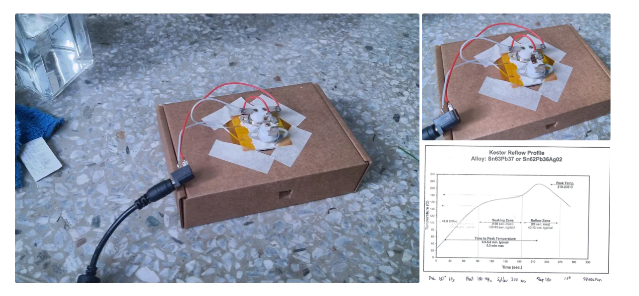
这个项目最重要的是机械热敏开关。这两个开关旨在遵循您选择的焊膏的回流曲线,并允许在太热时关闭热板。
由于我使用 Sn63Pb37 作为我选择的焊膏,根据回流曲线,到达浸泡区(或我称之为预热区)时应为 150 °C 左右,到达回流时应为 230 °C区。所以出于这个原因,我选择了150°C和230°C的两个热敏开关。
这些机械开关通常每个成本约为 1 - 2 美元,而且它们并不那么准确。我买了一些,并在数字温度计的帮助下测试了所有这些,这样我就可以使用最接近目标温度的开关。
第 2 步:设计电路
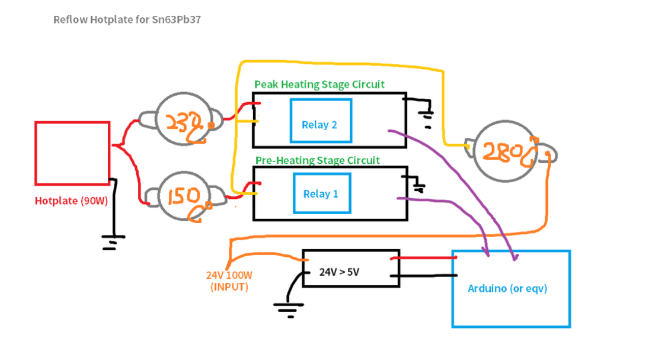
这是热板的原始电路设计。我在构建过程中进行了一些修改以适应现实世界的情况。请注意,右侧有一个 280 °C 热敏开关,假设用作热熔断器。然而,最终我找不到合适的地方来安装它,所以我没有买它。Arduino(后来我切换到 Seeed Studio XIAO BLE)用于控制两个继电器,因此热敏开关可以从浸泡区过渡到回流区。
第 3 步:组装回流加热板

按照上面的电路图组装回流热板。两个 LED 连接到 XIAO BLE D3 和 D4 的 GPIO,用于指示当前阶段(浸泡或回流)
您可能会注意到我关闭了降压转换器的可变电阻器,因为它在早期测试中意外熔化。您可以更换它或简单地插入一个 LM7805 LDO 以达到相同的目的。
第 4 步:组装加热器元件

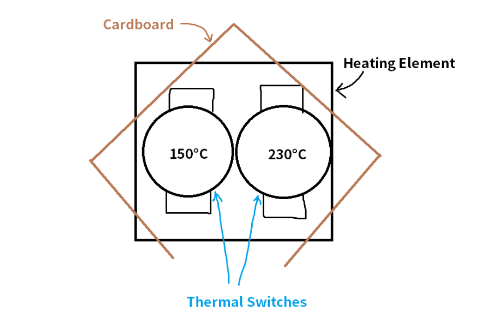
组装加热器元件有点棘手。棕色的侧壁是用 Kapton 胶带包裹的纸板,这是一种专门设计用于承受高温的胶带。用 Kapton 胶带包裹的纸板形成一个正方形,切出一个角并旋转 45 度。然后将带有两个机械热敏开关的加热元件安装在中心,所有电线都从纸板支撑结构的切口中引出。
加热元件接触纸板的四个角用可承受250°C的硅密封胶固定。刚好低于我们需要的回流。
第 5 步:自动跟随回流曲线
为了使热板自动跟随回流曲线,我们需要控制继电器开启和关闭的时间。我需要一些可以装在外壳内的小东西以及热阻,这样它就不会在几个回流周期后死亡或减慢温度升高的速度。这是我尝试不同制造商的一些MCU的地方。
Seeed Studio XIAO BLE
ESP8266 (NodeMCU)
CH552G
当我尝试回流第三或第四个周期时,CH552G 和 ESP8266 出现了一些小问题,包括减速或不稳定。然而,XIAO BLE 在极端的工作环境下工作,并经受住了多次回流焊循环。这就是我为这个项目保留它的原因。
有关如何设置 XIAO BLE 板的更多信息,请点击查看
第 6 步:对 XIAO BLE 进行编程
这里附有控制回流热板的代码。请注意,根据您的机械开关和焊膏规格,您可能需要调整代码中的时序。
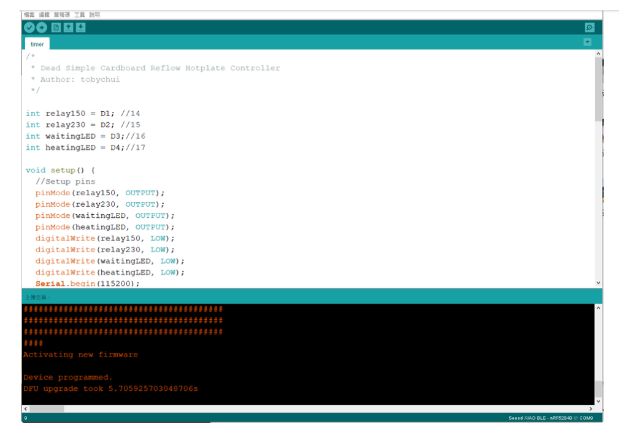
MCU 的接线如下。
浸泡继电器切换针-》 D1
回流继电器 Toogle Pin --》 D2
等待 LED(在我的情况下为黄色)-》 D3
加热 LED(在我的情况下为红色)-》 D4
该程序将经历以下循环
倒计时——上电后黄灯闪烁3秒
浸泡加热——加热到浸泡温度,黄色 LED 常亮
Soaking Wait -- 温度达到浸泡温度,红色 LED 开始闪烁
回流加热——加热到回流温度,红色 LED 常亮
回流完成 -- 所有继电器都关闭,红色 LED 缓慢闪烁
代码下载:计时器.ino(请点击下载)
第 7 步:完成并关闭案例

完成编程后,您可以通过拧入机箱底部的螺丝来关闭机箱。我还添加了一个 C 形 3D 打印栅栏,以防止自己不小心碰到纸板。正如我所期望的那样,纸板在经过几次热循环后会变得脆弱,触摸它可能会破坏它。
在正面,我们有一个电源开关和两个指示加热状态的 LED。还有一个 2.1 x 5.5mm 电源插孔,用于通过外部电源砖为回流加热板供电。
第 8 步:试运行测试

接下来,您可以通过记录空运行回流来测试回流曲线并记录时间 VS 温度曲线。这可以帮助微调您的加热时间并使温度更加准确。从我的测试中,我得到了一条蓝色的温度曲线(见图 3)。它并不完美,但对于我的目的来说已经足够接近了。
第9步:完成
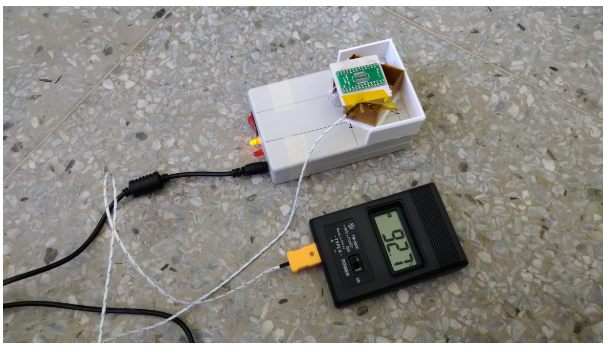
最后,您可以在 PCB 上涂一些焊膏,然后将您最喜欢的 IC 放在上面。
-
普通回流焊VS氮气回流焊,你真的了解吗?2025-01-09 3417
-
分享一下波峰焊与通孔回流焊的区别2023-04-21 1755
-
回流焊具体是怎样的呢?回流焊的原理是什么?2023-04-13 1884
-
回流焊与波峰焊的原理2022-10-09 7480
-
回流焊热板控制器板开源2022-08-04 716
-
自制迷你回流焊加温台2022-01-07 16296
-
什么是回流焊,回流焊的作用是什么2021-01-11 12780
-
回流焊加热方式分类_回流焊加热方式优缺点对比2020-04-14 16842
-
红外回流焊介绍_红外回流焊加热原理2019-10-01 4675
-
回流焊的种类2018-12-12 15039
-
回流焊原理以及工艺2018-10-16 6076
-
一文了解波峰焊与回流焊有什么不同2018-05-04 20570
-
总结回流焊正确使用技巧2017-12-20 9682
-
回流焊 VS波峰焊2015-01-27 6710
全部0条评论

快来发表一下你的评论吧 !

